速达财务软件怎么使用
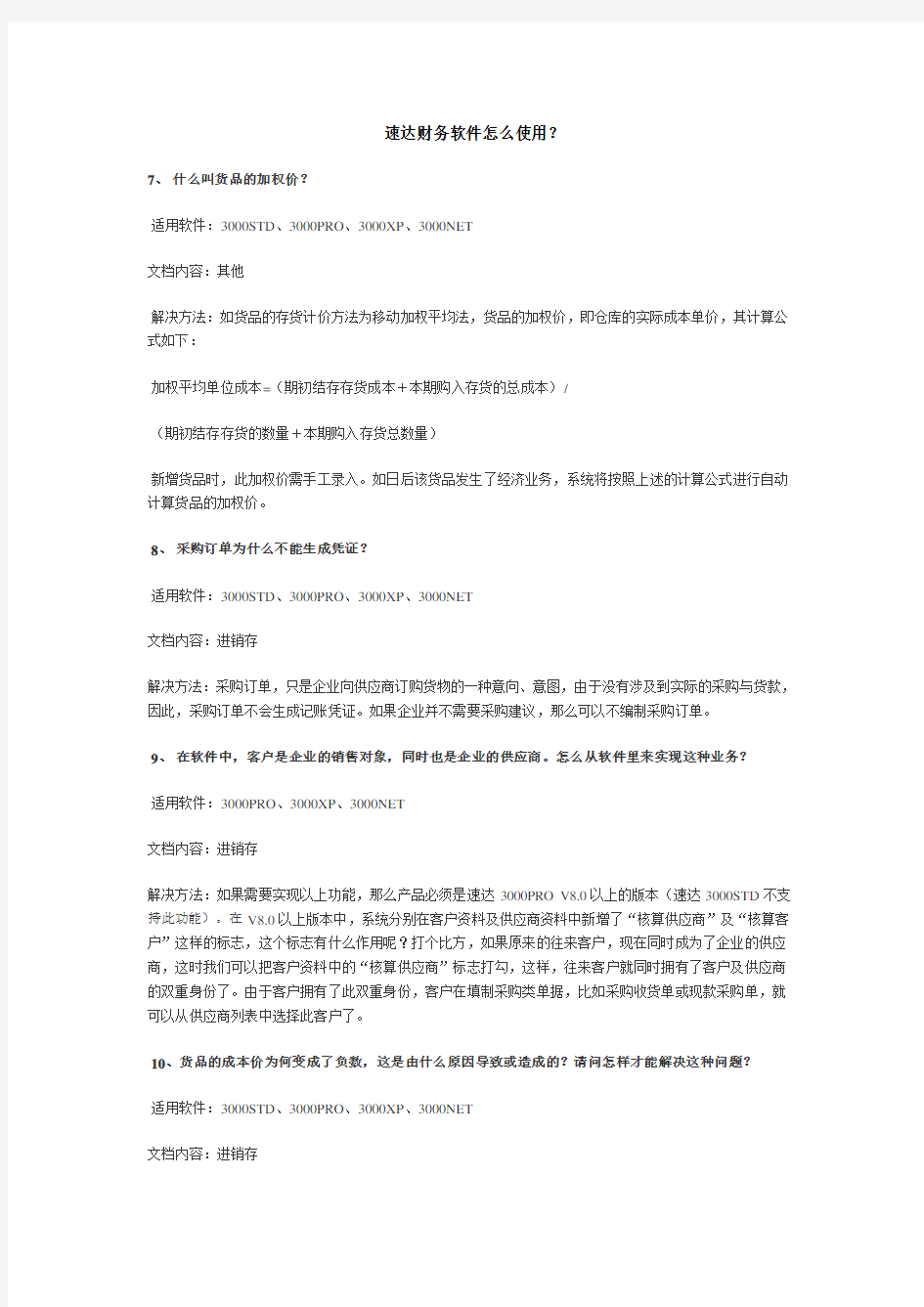

速达财务软件怎么使用?
7、什么叫货品的加权价?
适用软件:3000STD、3000PRO、3000XP、3000NET
文档内容:其他
解决方法:如货品的存货计价方法为移动加权平均法,货品的加权价,即仓库的实际成本单价,其计算公式如下:
加权平均单位成本=(期初结存存货成本+本期购入存货的总成本)/
(期初结存存货的数量+本期购入存货总数量)
新增货品时,此加权价需手工录入。如日后该货品发生了经济业务,系统将按照上述的计算公式进行自动计算货品的加权价。
8、采购订单为什么不能生成凭证?
适用软件:3000STD、3000PRO、3000XP、3000NET
文档内容:进销存
解决方法:采购订单,只是企业向供应商订购货物的一种意向、意图,由于没有涉及到实际的采购与货款,因此,采购订单不会生成记账凭证。如果企业并不需要采购建议,那么可以不编制采购订单。
9、在软件中,客户是企业的销售对象,同时也是企业的供应商。怎么从软件里来实现这种业务?
适用软件:3000PRO、3000XP、3000NET
文档内容:进销存
解决方法:如果需要实现以上功能,那么产品必须是速达3000PRO V8.0以上的版本(速达3000STD不支持此功能)。在V8.0以上版本中,系统分别在客户资料及供应商资料中新增了“核算供应商”及“核算客户”这样的标志,这个标志有什么作用呢?打个比方,如果原来的往来客户,现在同时成为了企业的供应商,这时我们可以把客户资料中的“核算供应商”标志打勾,这样,往来客户就同时拥有了客户及供应商的双重身份了。由于客户拥有了此双重身份,客户在填制采购类单据,比如采购收货单或现款采购单,就可以从供应商列表中选择此客户了。
10、货品的成本价为何变成了负数,这是由什么原因导致或造成的?请问怎样才能解决这种问题?
适用软件:3000STD、3000PRO、3000XP、3000NET
文档内容:进销存
解决方法:货品的成本价变成了负数,主要是由负库存出库或销售引起的,解决方法如下:
调整单据日期,即把采购类或进仓类单据日期调整到销售类或出库类的单据日期前,这种调整方法的业务对象只针对当前的进销存期间存在负库存销售的业务,但期未没有负库存业务。
通过“库存金额调整表”进行调整,此调整方法比较繁锁,其调整的业务范围既包括期间存在负库存出库的业务,同时也包括进销存期未存在负库存业务。
11、填制销售开单后,系统为什么没有结转成本的记账凭证产生?
适用软件:3000STD、3000PRO、3000XP、3000NET
文档内容:进销存
解决方法:系统规定,日常的业务单据不结转成本,成本的结转,统一采取月未一次性结转的方式,因此,填制销售开单后,系统不会产生结转成本的记账凭证。如果用户需要查看此销售开单的销售成本,那么可通过“销售按单毛利计算”此报表进行查询。
12、为什么账面库存数量汇总表与实际库存数量汇总表汇总出来的结存数量不一致呢?
适用软件:3000STD、3000PRO、3000XP、3000NET
文档内容:报表分析
解决方法:如果上述两张报表统计出来的数量不一致,这是因为系统统计的对象不同所造成的,实际库存数量汇总表统计的对象为所有的进销存业务单据,而账面库存数量汇总表统计的对象为除库存变动单以外的其他进销存业务单据。(如果出现实际库存和帐面库存不对的情况一定是因为你有单据没有完成。在5000中采购收货单,销售出货单,和其他出入库单,管控的是软件的帐面库存,而出入库单管控的是实际库存,所有企业都会有实际库存和帐面库存不统一的情况。因为这代表的是一个“在途量”的概念。)
13、启动软件时出现“Error Loading MIDAS.DLL”提示,请问怎样解决?
适用软件:3000STD、3000PRO、3000XP、3000NET
文档内容:其他
解决方法:MIDAS的全称是Multi- tier Distributed Application Services Suite(多层分布式应用程序服务包)。在使用本系统时,某些操作系统会出现Midas.DLL错误的提示,这种情况一般是操作系统存在问题才会发生的,这就需要对Midas.Dll进行注册。
在系统“开始”菜单处选择“运行”项,然后在打开的文本框中输入“Regsvr32 Midas.dll”,点击【确定】即可对此文件进行注册。
14、为什么生成资产负债表后,出现报表金额不平衡的情况?
适用软件:3000STD、3000PRO、3000XP、3000NET
文档内容:报表分析
解决方法:资产负债表为用户自定义账务报表,其数据均来源于总分类账。如报表生成后,发现资产负债不平衡的情况,我们可按照这样的流程解决:
A、打开总分类账,然后逐一核对总分类账的账户金额是否与资产负债表的账户金额相等;
B、如发现上述账户金额不相等,我们就可以判断,这是因为总分类账的部分账户金额没有取到资产负债表当中。这样,我们须重新定义取数公式(取数公式可通过“报表”菜单下的“公式向导”自动生成,资产负债表的金额可通过“账务系统取数函数”自动生成)。
C、保存“公式”后,再重新生成报表。
15、速达3000系列支持哪些操作系统?
适用软件:3000STD、3000PRO、3000XP、3000NET
文档内容:安装
解决方法:速达3000系列可于微软公司开发的视窗操作系统下运行,这些操作系统包括Win98、Win2000 Professional、Win2000 Server、Win2000 Advance Server、Win2000 Database Center、WinXP、Win2003 Server 等简体中文操作系统,系统不可在Linux、Unix及OS/2这些操作系统下运行。
以目前使用状况来看,我们建议,软件最好在WINXP系统下运行。
速达3000财务软件操作说明
速达3000财务软件操作说明 软件建账、初始化是一个非常重要的步骤,是正常使用软件的基础:好的建账设置和数据初始化将会充分发挥软件的作用,以后的工作将会事半功倍;相反,可能会导致事倍功半,甚至可能导致无法正常使用。所以,理解建账、初始化时的一些设置就非常必要了。 下面将针对速达3000系列进销存软件的建账、初始化作作一个详细说明。(以速达3000xp7.1版本为例) 一、建账: 1、选择要创建的帐套类型 “创建一个标准帐套”:该选项是3000系列软件建账的唯一选择; “创建一个总部帐套”和“创建一个连锁帐套”:这两个选项仅仅是针对“速达DMS”和“速达医药管理DMS”软件的; 二、配置帐套与企业相关的信息 1、帐套代号:计算机管理账套是按照文件的方式进行管理的,因此每个账套必须有一个文件名,在这里我们称之为账套代号。该代号为十个字节长度,可由字母、数据或汉字组成;帐套文件就是以帐套代码为名称的数据库文件;例如:帐套代号为“evalue="1" HasSpace="False" Negative="False" NumberType="1" TCSC="0"> 001”,则帐套文件就是软件安装目录下“data”中的“001.gdb”文件; 2、企业名称:在企业名称编辑框中输入公司的全名;企业名称将显示于单据与报表的显著位置; 3、所属行业:软件提供了“商品流通企业”、“工业企业”、“外商投资商业企业”、“外商投资工业企业”等十三个行业供选择,这个选项是必须选择的,用户可根据自己公司的实际情况来决定,以后不能修改。 4、纳税性质:按照税法的有关规定,速达软件将纳税人分为“一般纳税人”和“小规模纳税人”,用户可以根据企业的实际情况进行选择。如果选择了小规模纳税人,则在进销存业务中无法开具增值税发票类型的单据,有关税务问题需要手工通过会计凭证调整;如果选择了一般纳税人,则在进销存业务中的可以开具增值税发票类型单据; 5、行业默认属性:提供了三个选项,并根据所选择的行业不同而有所区别,而且默认的选项不可以修改: 6、是否结合使用:该选项非常重要,直接影响到软件的业务流程,并且以后无法修改;如果选择“进销存系统与账务系统结合使用”,所有进销存业务在单据保存后即 自动产生凭证; 如果选择“进销存系统与账务系统分开使用”,进销存业务单据不能自动产生凭证,进销存系统与财务系统完全分开,所有凭证必须手工完成; 因为速达3000系列软件每月凭证最大数量有限制(7.1版本之前每月凭证最大数量9999张;7.1版本开始每月凭证数量增加到999999张),所以必须根据公司实际业务情况来决定,如果公司每月单据数量非常大,同时选择了结合使用,每张单据生成一张凭证,那么,当凭证数量达到最大数量的时候,该会计期间将无法再保存新的单据或凭证;同时凭证数量很大,导致凭证审核、登帐速度下降; 三、设置会计科目长度 根据新会计制度规定的新的会计科目表,速达软件从5.6版本开始,新增帐套时默认科目按照新会计制度来设计,一级会计科目的长度默认设置为4位; 系统内提供最多六级的会计科目,除第一级科目长度不能修改之外,其他各级科目长度均可以由用户根据公司的实际情况来定义长度,但科目编码总长度不得超过18位。
(财务管控)用友财务软件使用教程
(财务管控)用友财务软件 使用教程
用友财务软件使用教程(一) 2010-04-0609:57 第一节系统管理 企业级会计信息系统与传统的会计信息系统有着根本的不同,它由三大系列、十几个子系统构成,各个子系统为同一个主体的不同需要服务,本身具有相对独立的功能,但彼此之间又具有紧密的联系.它们共用一个数据库,具有公共的基础信息,拥有相同的账套和年度账。只有这样,才能达到数据共享,最终实现财务、业务一体化的管理。 一、系统管理的主要功能 系统管理模块主要功能是对系统的各个子系统进行统一的操作管理和数据维护,具体包括以下几个方面: 1.账套管理 账套指的是一组相互关联的数据。一般来说,可以为企业中每一个独立核算的单位建立一个账套,系统最多可以建立999套账。 账套管理包括账套的建立、修改、引入、输出等。 2.年度账管理 在企业级会计信息系统中,用户不仅可以建立多个账套,而且每个账套中还可以放不同年度的会计数据。这样,对不同核算单位、不同时期的数据只需要设置相
应的系统路径,就可以方便地进行操作。 年度账管理包括年度账的建立、清空、引入、输出和结转上年数据。 3.操作权限的集中管理以及安全机制的统一设立 为了保证系统及数据的安全与保密.系统管理提供了操作员及操作权限的集中管理能。通过对系统操作分工和权限的管理一方面可以避免与业务无关的人员进入系统,另一方面可以对系统所含的各个子产品的操作进行协调以保证各负其责,流程流畅。操作权限的集中包括设定系统各模块的操作管理员以及为操作员分配一定的权限。设立统一的安全机制包括数据库的备份、功能表及上机日志。 二、系统启用的及基本流程 1.新用户操作流程 三、启动系统管理 启动系统管理将涉及到具体操作过程,下面以用友财务及企管软件UFERP-M8.ll 为例进行具体说明。 首先,选择桌面上的 【开始】→【程序】、→【用友财务及企管软件UFERP-M8.11】、→【系统服务】,→最后单击【系统管理】,即可启动。 系统管理一般以后台方式运行,用户如果要进行系统设置操作,需单击任务栏上
金蝶财务软件操作流程图
金蝶财务软件操作流程 金蝶财务软件的操作流程 有外币,录入凭证→审核凭证→凭证过账→期末调汇→凭证审核→凭证过账→结转损益→凭证审核→凭证过账→期末结账, 没有外币,录入凭证→审核凭证→凭证过账→结转损益→凭证审核→凭证过账→期末结账, 在金蝶软件里面凭证审核是可选的。 具体 一、凭证处理 1、摘要栏 两种快速复制摘要的功能,在下一行中按“..”可复制上一条摘要,按“//”可复制第一条摘要。同时,系统还设计了摘要库,在录入凭证过程中,当光标定位于摘要栏时,按F7或单击「获取」按钮,即可调出凭证摘要库。选择所需的摘要即可,在这个窗口中,您还可以新增、删除或引入摘要; 2、会计科目栏 会计科目获取——F7或用鼠标单击窗口中的「获取」按钮,可调出会计科目代码; 3、金额栏 已录入的金额转换方向,按“空格”键即可;若要输入负金额,在录入数字后再输入“-”号即可;
4、金额借贷自动平衡——“CTR+F7” 5、凭证保存——F8 二、凭证审核 1、成批审核——先在凭证查询中,“凭证查询”→“全部、全部”,选文件菜单中的“成批审核”功能或按“CTR+H”即可; 2、成批销章——先在凭证查询中,“凭证查询”→“全部、全部”,选文件菜单中的“成批销章”功能或按“CTR+V”即可; 三、凭证过帐 1、凭证过帐→向导 2、凭证反过帐——“CTR+F11” 四、期末结帐 1、期末结帐:期末处理→期末结帐→向导 2、期末反结帐:CTR+F12 五、出纳扎帐与反扎帐 1、出纳扎帐:出纳→出纳扎帐→向导 2、出纳反扎帐:CTR+F9 六、备份(磁盘或硬盘) 1、初始化完、月末或年末,用磁盘备份,插入A盘→文件→备份; 2、初始化完、月末或年末,用硬盘备份,文件→备份→选择路径(C 盘、D盘、E盘) 七、帐套恢复 想用备份的账套数据(即相应的.AIB 文件),先将备份的账套恢复
速达财务软件介绍-全功能介绍
速达软件之速达财务软件介绍 速达财务软件《速达天耀3000财务-PRO》,速达财务软件完全符合国家现行会计制度标准。速达财务软件功能强大、易学易用。速达财务软件集财务管理、出纳管理、票据管理、工资管理、固定资产管理、存货管理、坏账管理、预算管理、合并报表、自定义报表于一体。速达财务软件特别适合中小企业使用。 功能模板简介 ·账务管理 ·支持分支机构独立核算或不独立核算,独立核算时可按机构出会计账簿和报表。 ·支持辅助核算往来单位、货品、项目、部门、员工,输出全面的辅助核算账簿和报表。 ·具有自动转账功能,可设置自动转账模板。 ·支持用户自定义报表格式和公式。 ·出纳管理 ·支持按会计凭证登记出纳日记账。 ·支持自动核对出纳账款、支持出纳与会计、银行对账。 ·具有导入银行对账单功能,支持手动对账或按日期、金额等条件自动对账,自动输出银行对账余额调节表。 ·现金银行 ·支持其它收入单、费用支出单自动生成会计凭证。 ·支持同一机构资金在不同账户划拨、提现。 ·收入费用项可分级设置,按级次统计收入费用情况。 ·支持现金银行汇总表明细表、费用支出统计表。 ·票据管理 ·支持银行票据登记,防范票据风险及提高资金利用。 ·支持跟踪应收票据的情况,记录票据的出票人、前手及背书情况、日期等信息。 ·支持跟踪应付票据的情况,记录收款人、票据到期日信息,合理调度资金,提高票据支付和资金利用。 ·票据结算、退票是对应收/应付票据的收/付款情况进行跟踪,完善有价票据管理。 ·工资核算 ·支持单月多次发放工资,支持扣零、银行代发、支持代扣个人所得税、工资费用分配、三费计提。 ·计件工资兼容计时/计件方式,一张计件工资单据可记录多职员的计件工资。 ·可引入计件工资和固定工资,自动计算相关项目。 ·企业可以在计提工资后的任何时候支付任何人、任何月份、任何次的工资。 ·固定资产 ·计提折旧提供平均年限法、年数总和法、双倍余额递减法、工作量法。 ·支持固定资产增加、固定资产清理、固定资产变动并生成相关会计凭证。 ·固定资产卡片内容齐全、固定资产明细账以及累计折旧报表。 ·存货管理 ·反映货品每次收发存的变动情况,生成结转成本凭证。 ·调整存货成本,支持存货跌价准备的计提或转回。 ·收发存报表与货品数量金额账相结合,跟踪货品在不同科目的核算情况。
用友财务软件使用教程
用友财务软件使用教程(二) 会计电算化 2009-10-13 09:29:08 阅读 430 评论 0 字号:大中小
引用瑞学雪 的 用友财务软件使用教程(二) 第二节 基础设置 在系统管理中,可以建立了一个新账套。一个账套由若干个子系统构成、 这些子系统共享公用的基础信息。在启用新账套之前,应根据企业的实际情况 及业务要求,先手工整理出一份基础资料,这样可使初始建账顺利进行。 基础信息的设置在【系统控制台】的【基础设置】中设置, 【开始】→【程序】、→【用友财务及企管软件 UFERP-M8.11】、→最后 单击【系统控制台】。 内容包括二十多项。其中除了编码方案必须在【基础设置】中定义外,其 他项目的设置既可以在【系统控制台】的【基础设置】中完成,也可以在其他 系统模块中进行设置。下面仍以用友财务及企管软件 UFERP-M8.11 为例进行 说明。 一、基本信息设置 1.编码方案 为了便于用户进行分级核算、统计和管理,系统可以对基础数据编码进行 分级设置,可分级设置的内容有:科目编码、存货分类编码、地区分类编码、 客户分类编码、供应商分类编码、部门编码、成本对象编码、收发类别编码和 结算方式编码。 编码级次和各级编码长度的设置将决定用户单位如何编制基础数据的编 号,进而构成用户分级核算、统计和管理的基础。 编码方案中各栏目说明如下; (1)科目编码级次。系统最大限制为六级十五位,且任何一级的最大长度 都不得超过九位编码。一般单位用 32222 即可。用户在此设定的科目编码级次 和长度将决定用户单位的科目编号如何编制。例如某单位将科目编码设为 32222,则科目编号时一级科目编码是三位长,二至五级科目编码均为两位长。 (2)存货分类编码级次。系统的最大限制为八级十二位,且任何一级的编 码长度都不得超过九位编码。
金蝶财务软件使用说明书
一、使用前准备工作 一、安装前的准备工作 1、首先,建立个名为“备份”的文件夹(将来备份用)。 打开我的电脑→双击D盘或其他非系统盘→ 新建“金蝶软件” 目录→双击“金蝶软件”目录→单击右键“新建”→ 文件夹→ 系统生成一个新文件夹,输入文件夹的名字“备份”。 2、然后,同样的方法建立一个专门存放账套的文件夹。 二、快速入门 (一)、窗口说明; 1、标题栏:显示窗口名称。 2、控制菜单:常用命令,使窗口放大、缩小、关闭。 3、菜单条:包含窗口所有特定的命令,如…文件?。 (二)、鼠标操作: 1、单击:按下鼠标按键,立即放开。一般用于定位或选择做某个对象。 2、双击:快速地按两次鼠标按键。一般用于执行某个动作。 3、拖动:按下鼠标按键保持不放,然后移动,可将某个对象拖到指定位置。 4、指向:移动鼠标,使屏幕上的鼠标指针指向选择的项目。 注:如不特别声明,有关鼠标的操作均使用鼠标左键。 (三)、常用命令按钮 1、[增加]按钮:单击此按钮增加资料。 2、[修改]按钮:选中要修改的资料后单击此按钮修改资料。 3、[删除]按钮;选中资料后单击此按钮删除选中的资料。 4、[关闭]按钮:关闭当前窗口,返回上一级窗口。 5、[确认]按钮:确认输入有效。 6、[取消]按钮:输入无效,或取消某个操作。 (四)、菜单功能简介 文件菜单____ 对帐套操作的各种功能按钮。 功能菜单____ 系统各模块的启动按钮。 基础资料---- 系统基本资料设置 工具菜单____ 用于用户的授权、口令的更改、现金流量表工具等。 窗口---- 用于对软件的窗口布局的改变 帮助菜单____ 系统的在线帮助、常见问题、版本的查询。 三、软件的安装 1、硬加密软件的安装 关闭计算机→将加密卡插入计算机后的打印机接口上→ 将打印机电缆接在加密卡上→ 打开计算机,启动系统→将安装光盘放入光驱内→单击“金蝶KIS标准版”→根据系统提示进行操作→安装完毕→重新启动计算机。 2、软加密软件的安装
用友财务软件图文教程
用友财务软件图文教程 Prepared on 22 November 2020
用友财务软件自学教程案列设计 前言 本人最初了解用友软件是用友版,那是一套半破解的版本,正式使用是在本人新进一个公司开始的。由于个人兴趣,本人一直想很好的了解和掌握整套软件的操作使用情况,为此,本人寻遍了泉州的各大小书店,除了找到一本专门介绍总账系统使用的资料外,关于其他各个模块功能使用的书一直未见到,即使偶然看到也是粗略概括,没有实用价值。虽然公司有配套资料,但都是最基本的操作,一通百通,对这些只要稍作上机练习或同事指点就明白了,对深入的了解其功能没有太多的帮助!最终,本人是靠自己设置业务题型,独自琢磨研究,现在才有了些粗浅的心得,当然,对整个用友的账务处理了还是有了一定的了解。 为了全面了解和掌握财务软件的使用功能及实操情况,本人特采用用友软件(版)为工具软件,自行设计各系统相关的案列题目,以达到自学之目的。本案列的所有数据设计原则为:一、案列题目设计不能过于简单,要能充分涉及到用友软件的各个功能,这也是本案列教程设计目的之所在;二、案列中所设计的各项业务性题目不能过于复杂,虽然实际中的业务可能较复杂,但考虑到本案列是为学习而设计,太过复杂的业务题型会在学习中降低效率,既不利于学习,也不是本人设计本案列的首要目的,更可能,导至学习者降低学习兴趣及自信心。 在学习用友财务软件前,学习者需要有一定的前提条件,即:一、要有一定的财会理论基础知识,并且最好有一定的实践经验;二、是要有一定的电脑操作运用能力,对普通办公软件应有一定程度的了解和掌握;三、是学习者在学习用友软件前,最好有学习或者使用其它财务软件的经历,由于用友软件是个比较复杂甚至于有点庞大的专用财务软件,如果初学者对财务软件一无所知却从用友软件开始学,就会觉得有点吃力,本人建议初学者在学习使用用友(或者金蝶)财务软件前,先学会些小型点的财务软件的使用,比如速达软件就是款
用友财务软件U8实际操作教程
用友软件U850实际操作教程 1 用友软件安装 1.1 用友ERP-U8应用的系统运行环境: 1.2 用友ERP-U8的系统安装 1.2.1安装模式 用友ERP-U8应用系统采用三层架构体系,即逻辑上分为数据库服务器、应用服务器和客户端。 (1)单机应用模式。既将数据库服务器、应用服务器和客户端安装在一台计算机上。 (2)网络应用模式但只有一台服务器。将数据库服务器和应用服
务器安装在一台计算机上,而将客户端安装在另一台计算机上。 (3)网络应用模式且有两台服务器。将数据库服务器、应用服务器和客户端分别安装在不同的三台计算机上。 1.2.2 安装步骤: 这里介绍第一种安装模式的安装步骤。建议学员采用此种安装模式。 第一步,首先安装数据库SQL Server2000,最好是个人版,此版在多个操作系统上适用。并要记好SA密码。装完后,重启系统,并启动SQL Server 服务管理器。 第二步,安装用友ERP-U8系统。 (1)将用友ERP-U8管理软件光盘放入服务器的共享光盘中,打开光盘目录,双击Setup.exe文件,显示ERP-U8管理软件安装欢迎界面如图1-1所示。 图1-1 ERP-U8管理软件安装-欢迎界面
(2)单击【下一步】进入“安装授权许可证协议”界面,如图1-2所示。 图1-2 U8管理软件安装-许可证协议界面(3)单击【是】,接受协议内容进入“客户信息确认”界面,如图1-3所示。 图1-3 U8管理软件安装-客户信息界面(4)输入用户名和公司名称,用户名默认为本机的机器名,单击【下一步】进入“选择目的地位置”界面,如图1-4所示。
用友财务软件常用操作方法大全
用友财务软件常用操作方法大全 用友财务软件作为财会人员经常会使用的软件它的使用方法具体包括哪些呢?下面是为大家带来的用友财务软件常用操作方法的知识,欢迎阅读。 一、新建帐 1、点击系统管理——点击系统下拉菜单——弹出系统管理员对话框(管理员Admin,密码为空)——确定; 2、点击系统管理账套下拉菜单——建立——输入账套——设置账套名称——设置账套径——设置会计期间——点击下一步——输入单位信息——核算类型——点击下一步——基础信息——科目编码设置长度。 3、点击权限——操作员——增加操作员并设置密码 4、点击权限——设置帐套操作员的权限 5、修改账套:以账套主管的身份,并选择相应的账套后——点击系统管理菜单下的修改——修改账套信息
6、引入输出账套:系统管理下——引入、输出文件前缀名UfErpAct(引入时要确保账套不能相同,以免覆盖账套) 二、总帐系统 1、总账——系统初始化——设置会计科目——录入期初余额——设置凭证种类 填制凭证:点击增加修改凭证——填制凭证下修改作废、凭证——填制凭证窗口——制单——作废/恢复(作废凭证编号保留,但不能修改、审核,但要参加记账否则月末无法编者结账,通过可作废凭证,并对未记长凭证重新编号)若已结转则要先消审。消审:取消对帐——换人——审核——点击凭证——成批取消审核若没结转损益,改完凭证直接审核记账结账若已结转损益——作废损益凭证——凭证删除 2、填制凭证:点击增加修改凭证——填制凭证下修改作废、凭证——填制凭证窗口——制单——作废/恢复(作废凭证编号保留,但不能修改、审核,但要参加记账否则月末无法编者结账,通过可作废凭证,并对未记长凭证重新编号)
速达软件说明书
速达软件使用方法,速达软件说明书,速达软件培训 一、速达软件的初始化 1、企业会计如何从手工帐转变成财务软件做帐。 1)整理供应商、客户往来款项期初数据及其基本信息 2)统计现金、银行存款(银行名称、帐户)、仓库、固定资产折旧资料及期初数据 3)库存商品库存数、进价、售价(批发价、折扣、优惠等)(是否可组装或拆卸,速达3000SSTD不支持) 4)确定相关会计科目的明细科目设置; 5)规范各类凭证、账簿、报表的格式和内容(根据公司、企业自身特点、需求设置) 6)规范有关会计核算方法(成本核算、折旧、工资计提等)和各种凭证、帐簿、报表的生产、处理、保存程序; 7)重新核对帐目期初数据、整理手工会计数据 2、初始数据录入 1)根据整理好的各种初始数据录入软件 2)启用帐套前和软件技术支持商交流 二、运行后的流程 1、手工帐和财务软件软件帐并行 运行阶段,通过进行手工与软件运行的双向对比与核对检验,可检验软件数据处理的正确性,考查操作人员的熟练程序和业务能力 2、替代手工帐 根据财政部规定:采用计算机替代手工记帐的单位,应用计算机进行会计核算与手工会计核算同时运行3个月以上,取得相一致的核算结果。 3、日常运作 1)进货管理操作 2)销售管理操作 3)仓库管理操作 4)在进销存中处理不了的帐务,可直接输入凭证进行处理 5)月末结帐 月结(反结帐)流程: 凭证审核→记帐、成本计算(由软件自己完成)→登记帐簿→结转损益(结转损益会再次产生新凭证,需回到“凭证审核”审核凭证)→登帐→期末结帐 结帐后,软件自动生成各类报表 三、关于打印、备份 1、须及时打印、备份(建议每日打印;业务多则每日备份一次,业务较少每周备份一次) 2、明细帐和总帐按月、季、年打印(打印出的资料建议编号、归档、装订) 3、资产负债表、现金流量表、利润表的查询和打印、设计。 四、启用帐套后不可修改的项目 1、所属行业(不要修改) 2、纳税性质(不可修改)(小规模纳税人:在进销存业务和会计业务中有关税务问题需要手工调整;一般纳税人,税务问题将根据在有关业务中所开单据的税额情况自动进行处理) 3、进销存与财务是否结合使用(结合:所有进销存业务在单据保存后即自动产生凭证;分开使用:所有业务不能自动产生凭证,所有会计科目都能产生下级明细科目) 4、科目长度(不可修改) 5、帐套选项(凭证字选项不可以重新选择) 6、管理员(不可修改)编号的第一位不能为0 7、固定资产折旧方法(不可修改) 8、启用日期,如果您按照系统默认日期作为启用日期,启用帐套后,将无法录入启用日期之前的业务数据,因此用户在确认“帐套启用日期”应证实在此日期前没有需要录入系统的业务数据发生;
用友财务软件使用说明书
用友财务软件使用教程(一) 第一节系统管理 企业级会计信息系统与传统的会计信息系统有着根本的不同,它由三大系列、十几个子系统构成,各个子系统为同一个主体的不同需要服务,本身具有相对独立的功能,但彼此之间又具有紧密的联系.它们共用一个数据库,具有公共的基础信息,拥有相同的账套和年度账。只有这样,才能达到数据共享,最终实现财务、业务一体化的管理。 一、系统管理的主要功能 系统管理模块主要功能是对系统的各个子系统进行统一的操作管理和数据维护,具体包括以下几个方面: 1. 账套管理 账套指的是一组相互关联的数据。一般来说,可以为企业中每一个独立核算的单位建立一个账套,系统最多可以建立999套账。 账套管理包括账套的建立、修改、引入、输出等。 2. 年度账管理 在企业级会计信息系统中,用户不仅可以建立多个账套,而且每个账套中还可以放不同年度的会计数据。这样,对不同核算单位、不同时期的数据只需要设置相应的系统路径,就可以方便地进行操作。 年度账管理包括年度账的建立、清空、引入、输出和结转上年数据。 3. 操作权限的集中管理以及安全机制的统一设立 为了保证系统及数据的安全与保密.系统管理提供了操作员及操作权限的集中管理能。通过对系统操作分工和权限的管理一方面可以避免与业务无关的人员进入系统,另一方面可以对系统所含的各个子产品的操作进行协调以保证各负其责,流程流畅。操作权限的集中包括设定系统各模块的操作管理员以及为操作员分配一定的权限。设立统一的安全机制包括数据库的备份、功能表及上机日志。 二、系统启用的及基本流程 1. 新用户操作流程 三、启动系统管理 启动系统管理将涉及到具体操作过程,下面以用友财务及企管软件UFERP-M8.ll 为例进行具体说明。
速达财务软件流程
速达3000操作流程 期初建账 点击进入速达3000,出现以下界面: 点击新增—填写帐套代号、帐套名称及纳税性质—下一步—选择所属行业(商品流通)—选择进销存系统与账务系统结合使用—下一步—输入管理员名称及口令(模拟帐套不允许输入口令)—点击下一步—点击下一步—创建帐套。 帐套创建成功后,选择“文件”下“打开帐套”出现以下界面:择选择帐套—点击确定—选择用户名称—点击确定,进入帐套 帐套初始化 1、进销存初始化 点击进销存初始化—点击客户资料—点击编辑—点击新增—录入客户简称(例如:个人) —录入 所属地区——点击新地区—录入地区名称—点击确定—点击退出—点击仓库资料
—点击编辑—点击增加—录入名称(如:独山子红豆店)—点击确定,录入完进入货品类别—点击编辑—点击增加—录入类别名称(即货品分类)—点击编辑—点击增加,录入完进入常用计量单位—点击编辑—点击增加—录入货品的计量单位(例如:件、套)—点击确定—录入品名规格—录入货品类别—录入货品编码—录入期初数—录入计量单位—录入加权价—点击确定—点击现金银行—点击编辑—增加—录入帐户名称—选择现金银行—选择会计科目—点击确定—增加完成后退出。 三、启用帐套 点击文件—点击启用帐套—出现对话框—是否确定现在启用帐套—点击确定 四、单据录入 帐套启用后系统自动弹出业务导航图,操作员可根据业务性质录入相应的单据。 1、进货 在进货管理中点击采购订单—选择供应商—选择货品规格—填写数量、价格—关闭—保存。然后再打开采购收货—选择供应商—选择订单—关闭—保存,最后打开采购付款—选择供应商—系统自动生成该供应商没有付款的单据—在付款金额栏输上付款金额—填写付款方式—付款来源。也可直接进入采购收货—采购付款。 2、进货退货 在进货管理下采购退货—选择供应商—选择仓库—选择品名规格—(如果退现款)选择供应商退现款—选择收款方式及收款帐户,如不退款转入结余款—选择退款转入结余款,最后关闭—保存。 3、销售 在销售管理下—销售开单—选择客户—选择出货仓—选择品名规格—输入数量价格—关闭—保存—销售收款—选择客户—输入收款金额—收款方式—收款去向—收款类型。也可直接点击现款销售—选择客户—选择出货仓—选择收款方式—选择收款帐户—选择品名规格—录入数量、价格。 4、销售退货 在销售管理下—点击销售退货—选择客户—选择退入仓库—选择付款方式—选择退款帐户—选择退现款给客户或退款转入结余款—选择品名规格—录入数量、价格—后单或关闭—保存。 5、库存变动(即报溢或报损) 在库存管理下—点击库存变动—选择库存变动类型—选择变动仓库—选择品名规格—输入数量、价格后单或关闭—保存。 五、凭证生成 每当单据录入完成保存后—点击单据表头的调阅凭证,即可。如图:
海洋测量软件的使用方法
海洋测量软件的使用方法 一.安装海洋软件 运行中海达测绘仪器公司配套光碟中安装目录下的SETUP.EXE(4.3版)或nav5.exe(5.0以上版本)文件,开始初始化SETUP过程。稍等片刻出现图1-1窗口(不同版本提示界面会有一点不同)。 图1-1 单击确定后出现安装路径选择窗口图1-2。 图1-2 该窗口确定HaiDa海洋测量软件的安装路径。如果要修改安装路径,则单击“更改目录”按钮,修改安装路径,否则直接单击大按钮,稍等直至软件安装完毕。安装完毕,程序会自动在WINDOWS的“开始”程序组中添加一个“HaiDa 海洋测量软件4.3”菜单,该菜单包含了“HaiDa海洋测量软件4.3”的图标。 安装主程序完毕后,程序会自动启动微狗驱动程序安装,必须安装后才能启动软件,否则软件读不了软件狗,不能正常进行工作。 图1-3 二.新建任务 安装主程序完毕后,双击桌面上Haida 海洋测量图标 图1-4
1.如果是首次打开海洋测量软件将会提示新建任务菜单 图1-5 请点击新建任务提示下列相应的参数 a. 坐标选择北京-54 图1-6 b. 投影选择自定义投影中央子午线120:00:00 (以121度21分为例,不同地方中央子午线会不同,必须 和手簿同步) 平均纬度为: 0 尺度: 1 X常数: 0 Y常数: 500000(国家规定)投影高: 0 图1-7 说明:(1)中央子午线由Yw中的带号确定,其算法是: 三度带:L= n×3 六度带:L= n×6-3 (2)L为中央子午线(度),n为投影带号。选择其他投影时,右边出现“投影参数”输入框,输入工作区域的投影中央子午线(度:分:秒)、尺度及X常数Y常数。对于墨卡托投影还需输入基准纬度。 (3)如果是RTK或涉及到参数的时候,中央子午线必须和求参数的时候一致,否则坐标会出错。 (4)度分秒之间用冒号隔开。 e. 图定义输入名称比例西南角坐标(大概值就可不影响坐标只是显示问题) 图1-10
速达软件常见问题处理方法
速达软件常见问题处理方法 1.想请问一下,财务的部分能够为同一家公司建立两套帐吗?如果可以的话,我们应该怎样做? ?能,和第一套帐一样,新建帐套就可以了。如果初始资料已经录入而且两个帐套的初始资料相同,则备份第一个帐套后再恢复,系统提示有相同帐套名之后修改客户名称就可以了。 2.如何自动将本年利润转入利润分配? ?自动转帐6.0 3. 现金流量表制作的意义以及3000系列和财务系列现金流量制作的方法? ?步骤一:对会计科目设置“核算现金流量”标志。 ?步骤二:做现金流量数据分配。 ?步履三:自动生成现金流量表。 4.固定资产可以不用吗? ?如果企业固定资产很多,建议使用。固定资产功能为企业的的每项固定资产建立卡片,在卡片中录入固定资产的各项数据。如果不用也可以,所有的固定资产业务都通过集成帐务进行处理。 5.工资费用分配,金额为0? ?没有做工资项目类别。做项目类别的目的是将工资项目中所有可以在同一个会计科目核算的内容分类合并,以便分配工资费用时,快捷地将同类项目一次性分配。
6.辅助核算帐的作用? ?系统设置了部门、项目、货品、员工、往来单位共五个辅助核算项目。一方面可以简化科目体系,另一方面可以对一个数据提供多口径分析,可实现多项目的组合关系查询。 7.票据管理的作用? ?对企业生产经营中的应收、应付票据进行登记,有效提高票据变现时效和利于资金控制,保证现金流量,同时防范票据风险。此功能可以实现票据的登记备查,暂不与业务挂钩,也不生成会计凭证。 8.财务软件结帐时,若结转到固定资产处,显示“固定资凭证已做完,但此处未打勾,原因是什么? ?原因是固定资产的半张凭证没有做完.若用户不承认,可拿其帐套看,事实证明也是这个问题,用户自己事先未发现. 9.损益表无法生成数据,数据为零。 ?查看会计期间,先财务结账,再次生成。 10.损益表本期发生额为零,可是前几个月的损益表都有数据. ?a、检查是否已经结帐,未结帐情况下损益表显示金额为零b、查看结转损益的凭证是否是机制,如不是将其改成机制”。 11.我以前使用过用友的U8,如果帐做错了,想改帐特别麻烦,速达在这个方面灵活吗? ?帐套启用,凭证审核、登帐、结帐、折旧计提、三费计提等等都支持反向操作。 12.速达财务中如何计算个人所得税。 ?a、帐套选项中关于工资的项目都要打上“√”。b、工资项目中要有个人所得税一项,并且参与计
史上最完整的用友财务软件做账流程
史上最完整的用友财务软件做账流程史上最完整的用友财务软件做账流程 第一章系统初始建账 1、建账 双击桌面上“系统管理”图标,选择“系统”下“注册”。进入注册控制台界面,在用户名处输入“admin“单击“确定”进入系统管理操作界面。选择“账套”下的“新建”→进入创建账套向导①账套信息→录入账套号→录入账套名称→修改启用会计期限→调整会计期间设置→[下一步];②单位信息→录入单位名称→录入单位简称→[下一步];③核算类型→选择企业类型→选择行业类型→选择按行业性质预置科目→[下一步];④基础信息→选择存货是否分类、客户是否分类、供应商是否分类、有无外币核算→完成→选择可以建立账套→调整编码方案→调整数据精度→建账成功→立即启用账套→进入系统启用界面→选择总账→调整启用日期。 2、增加操作员 选择“权限”下“操作员”→进入操作员管理界面→单击“增加”→录入操作员编号,姓名,密码(至少录入两个操作员)→退出操作员管理界面→浏览所有操作员→正确无误→退出3、操作员权限 ①普通操作员权限设置 点击【权限】→权限→右上角选择账套→左边选择操作员→点增加→在明细权限选择对话框中选择对应的权限即可→设置完成后点确定→以相同方式设置其他操作员的权限→所有操作员权限设置完成后退出 ②账套主管权限设置
点击【权限】→权限→右上角选择账套→左边选择操作员→点右上方的账套主管选项→提示“设置用户:XXX账套主管权限吗?”点“是”→退出即可注:账套主管拥有该账套所有权限 第二章财务基础设置 用友通(T3)→输入操作员→密码→选择账套→更改操作日期→确定基础设置 1、机构设置 ①部门档案设置 基础设置→机构设置→部门档案→增加→输入部门编码、名称等资料→保存→做下一个部门资料→所有做完后退出②、职员档案设置 基础设置→机构设置→职员档案→增加→输入职员编码、名称→选择所属部门等资料→保存→做下一个职员档案→所有做完后退出 2、往来单位 ①客户分类 基础设置→往来单位→客户分类→增加→输入类别编码、类别名称→保存做下一个分类注:类别编码按编码规则编制,类别名称根据实际去分 ②客户档案 基础设置→往来单位→客户档案→选中客户分类→点增加→输入客户编码、客户名称、客户简称→保存做下一条客户档案注: A、客户档案的编码可按分类去编,例:01001;也可按客户的拼音去编; B、档案中其他信息可做可不做,根据实际去做 ③供应商分类
【免费下载】轻松测量软件使用教程
官方图文]标准横断面设置-高速案例 [复制链接] 刘炎冰 55主题 141 帖子 227 积分 管理员 积分 227 发消息电梯直达 楼主 发表于 2015-1-11 16:18:36 |只看该作者| | 【高速案例】高速标准横断面一般分为整体式路基和分离式路基,下面分别介绍输入方法:(这里只输入路基的标准横断面,不含边坡,边坡参数的输入请参看另外一篇帮助) 主要特点:整体式路基,有中央分隔带,超高旋转轴(设计标高)有两条分别在中央分隔带两侧边缘 输入案例及分析: 首先设置超高旋转轴:如下图 超高旋转类型:双轴旋转,分析:由于本断面存在中央分隔带,并且超高绕中央分隔带边沿选择,所以超高旋转轴有两条,应选择双轴旋转。 中央分隔带宽度:2 ,分析:上图可以看出中央分隔带宽度总长2m,这里就填2m,程序计算时会自动将中央分隔带的一半纳入计算范围。在新建板块的时候不用再新建中央分隔带的板块了。 中央分隔带高差:0 ,分析:中央分隔带与设计标高(旋转轴)相等,高差输入0,如果不相等,高于设计标高为正,低于设计标高为负。【注意事项】由设计标高(旋转轴)向外侧,下坡
为正,上坡为负,即内高外低为正、内低外高为负,宽度和高度只能填写正数 板块设置:由于行车道和硬路肩的超高是一起变化的,所以在此将行车道与硬路肩合并为一个板块输入,再算上土路肩板块,所以左右侧各有两个板块(标准横断面只支持路基,不支持边坡,边坡参数另外输入),由于左右侧板块对称,下面只输入左侧板块,右侧与左侧相同(可以选择顶部左右对称选项,输入左侧时,右侧会自动增加与左侧相同内容) 板块名称:行车道与硬路肩,分析:由于行车道与硬路肩的超高是一起变化的,所以合并为一个板块,名字我起的有点长,你可以缩短它。 与前一板块高差:0 ,分析:此版块比前一板块(如果是第一个板块,那么它的前一板块为设计标高)等高,无道牙,所以输入 标准横坡:2,分析:横坡从旋转轴(设计标高)开始,从内向外下坡为正,上坡为负,即内高外低为正,内低外高为负,横坡2%输入2即可 标准宽度:10.5 板块名称:土路肩,分析:由于土路肩的横坡一直是4%,没有超高变化,所以独立设立一个板块。 与前一板块高差:0 ,分析:此版块比前一板块等高,无道牙,所以输入0
用友财务软件说明书
用友财务软件说明 书
用友财务软件说明书 000511 24 况鹏 关于用友软件操作的有关注意事项如下: 1、第一次运行时没有系统管理员密码(密码为空),用户最好在第一次运行时就改入新的密码,以防疏漏。 2、作为第一次运行,以下步骤必不可少:设置操作员、建立帐套、分配操作员权限这项工作必须在运行客户端子系统之前进行,否则由于不存在可用的帐套, 客户端会登录失败(除非是登录演示帐套999)。 3、首先要将登录到系统管理中的各项功能和任务退出,然后退出各子系统。只有退出UFERP-M系统后才能关机,否则将造成数据丢失。 4、还应注意凭证的审核和记帐应该分工行使,系统也做了智能化的考虑。 第一节、系统安装、启动、财务管理 (一)安装: 使用用友财务系统软件安装总帐系统和UFO报表系统。(这里只介绍这两个系统,其它的待以后在做详细说明)。 (二)启动: 按照以下程序进入并启动系统: 用友——系统服务——系统管理——系统——注册。具体如
图1.1和1.2所示。 (图1.1) (图1.2) 注意:图1.1的密码不用输,直接进入。 (三)建立帐套: 1、按照系统管理——帐套——建立,就会见到以下图示。(如下图,1.3——1.6)。 在这几张图中详细介绍了关于建立帐套的步骤。
按照上图输入信息,如果完成请按下一步按扭。然后,见(图1.4) 上述空白处最好完全填写,填完信息后继续下一步,入下图(1.5)所示
次项内容最好照实际情况填写,为了以后备查。 在这里最好点击‘按行业性质预置科目’选择框。然后,继续下一步操作。如(图1.6)
接着,会出现可创立帐套了的对话框,选择‘是’即可。出现(图 1.7)。这时,你能够根据公司的大小选择存货的详细程度及级别(如供货方的情况、部门情况、地区情况等) 但最好也是不应改动。 然后按确定按扭,便会出现(图1.8) 按确定即可。 2、接着操作如下:系统管理——权限——操作员——增加(在这里可增加你所需要的人数),如下例我只增加一个人,见图1.9所
天宝测量软件操作说明
. 1,启动TA软件 打开手簿电源开关,进入TSC2手簿初始界面 点击Start,在下拉菜单中选择Trimble Access程序并打开 进入TA软件初始界面 2,设置连接 在上图中点击设置,进入下图 点击连接,进入下图点击蓝牙,进入下图点击右下角的配置,进入下图
等待几秒,进入下图 勾选第一项(打开蓝牙),第二项可选可不选(使蓝牙可见),点击左下角的 Devices,进入下图 保证接收机处于开机状态,点击“New Partnership”(新的合作伙伴关系),
出现下图此时搜索到了蓝牙接收机,R8-2 至接收机类型,是 R8 GNSS 的,后面的 4736138574 是接收机的序列号,也就是我们常说的S/N(Serial Nomber),这个号码每台机器只有一个(在接收机端口 1左侧的条形码上方),而且不会有重复的,后面是 Trimble 的厂牌,选中要添加的设备,点击右下角的“Next”,进入下图 天宝的所有机型连接不需要任何密码,直接点击“Next”进入下图点击“Finish
”完成这台机器的配对,出现下图 这时设备列表里面就有了我们刚才添加的设备了,可以按照此方法添加更多的蓝牙设备。添加蓝牙设备完成后,点击右上角的“OK”回到 TSC 软件中,进入下图 此时,第一项连接到 GNSS 流动站/基准站下拉列表里面就有了蓝牙设备可选,如下图 TA软件只要在这里设置好基准站和流动站以后,当连接GPS接收机时,软件就会自动连接上接收机,需要注意的是,一定要保证所架设的基准站和流动站不要混淆,以免不能进行测量。
3,设置测量形式 (此项操作只在第一次使用仪器时配置,配置好了以后再进行测量不需要改动,当然最好也不要改动,以免改乱了配置无法进行测量)点击设置 进入下图 点击测量形式,进入设置界面 点击测量形式中的RTK,则软件自动跳转到编辑这个测量形式的界面
速达软件说明书完整版
速达软件说明书 HEN system office room 【HEN16H-HENS2AHENS8Q8-HENH1688】
速达软件使用方法,速达软件说明书,速达软件培训
一、速达软件的初始化1、企业会计如何从手工帐转变成财务软件做帐。1)整理供应商、客户往来款项期初数据及其基本信息2)统计现金、银行存款(银行名称、帐户)、仓库、固定资产折旧资料及期初数据3)库存商品库存数、进价、售价(批发价、折扣、优惠等)(是否可组装或拆卸,速达3000SSTD不支持)4)确定相关会计科目的明细科目设置;5)规范各类凭证、账簿、报表的格式和内容(根据公司、企业自身特点、需求设置)6)规范有关会计核算方法(成本核算、折旧、工资计提等)和各种凭证、帐簿、报表的生产、处理、保存程序;7)重新核对帐目期初数据、整理手工会计数据2、初始数据录入1)根据整理好的各种初始数据录入软件2)启用帐套前和软件技术支持商交流二、运行后的流程1、手工帐和财务软件软件帐并行运行阶段,通过进行手工与软件运行的双向对比与核对检验,可检验软件数据处理的正确性,考查操作人员的熟练程序和业务能力2、替代手工帐根据财政部规定:采用计算机替代手工记帐的单位,应用计算机进行会计核算与手工会计核算同时运行3个月以上,取得相一致的核算结果。3、日常运作1)进货管理操作2)销售管理操作3)仓库管理操作4)在进销存中处理不了的帐务,可直接输入凭证进行处理5)月末结帐月结(反结帐)流程:凭证审核→记帐、成本计算(由软件自己完成)→登记帐簿→结转损益(结转损益会再次产生新凭证,需回到“凭证审核”审核凭证)→登帐→期末结帐结帐后,软件自动生成各类报表三、关于打印、备份1、须及时打印、备份(建议每日打印;业务多则每日备份一次,业务较少每周备份一次)2、明细帐和总帐按月、季、年打印(打印出的资料建议编号、归档、装订)3、资产负债表、现金流量表、利润表的查询和打印、设计。四、启用帐套后不可修改的项目1、所属行业(不要修改) 2、纳税性质(不可修改)(小规模纳税人:在进销存业务和会计业务中有关税务问题需要手工调整;一般纳税人,税务问题将根据在有关业务中所开单据的税额情况自动进行处理)3、进销存与财务是否结合使用(结合:所有进销存业务在单据保存后即自动产生凭证;分开使用:所有业务不能自动产生凭证,所有会计科目都能产生下级明细科目)4、科目长度(不可修改)5、帐套选项(凭证字选项不可以重新选择)6、管理员(不可修改)编号的第一位不能为0 7、固定资产折旧方法(不可修改)8、启用日期,如果您按照系统默认日期作为启用日期,启用帐套后,将无法录入启用日期之前的业务数据,因此用户在确认“帐套启用日期”应证实在此日期前没有需要录入系统的业务数据发生;9、等等其他关系到系统关键的数据提示:10、考虑到有些企业的货品比较多,初始化工作需要时间长。因此,可以先输入部分货品的初始化资料后可以启用帐套,其余的货品资料留待以后完成11、操作员应弄清楚“什么数据是属于业务,什么数据是属于财务”12、软件只对科目类别定为“损益类”的会计科目自动结转,其他科目的结转需要手工编制凭证来结转;年末,您需要将“本年利润”科目的余额转入“利润分配——未分配利润”科目,这时您需要手工编制会计凭证,并将凭证登帐。
用友财务软件使用教程
用友财务软件使用教程 用友财务软件使用教程(一) 第一节系统管理企业级会计信息系统与传统的会计信息系统有着根本的不同,它由三大系列、十几个子系统构成,各个子系统为同一个主体的不同需要服务,本身具有相对独立的功能,但彼此之间又具有紧密的联系.它们共用一个数据库,具有公共的基础信息,拥有相同的账套和年度账。只有这样,才能达到数据共享,最终实现财务、 业务一体化的管理。一、系统管理的主要功能系统管 理模块主要功能是对系统的各个子系统进行统一的操作管 理和数据维护,具体包括以下几个方面: 1.账套管理 账套指的是一组相互关联的数据。一般来说,可以为企业中每一个独立核算的单位建立一个账套,系统最多可以建立999套账。账套管理包括账套的建立、修改、引入、输 出等。 2. 年度账管理在企业级会计信息系统中,用户不仅可以建立多个账套,而且每个账套中还可以放不同年度的会计数据。这样,对不同核算单位、不同时期的数据只需要设置相应的系统路径,就可以方便地进行操作。年度账管理包括年度账的建立、清空、引入、输出和结转上年数据。 3. 操作权限的集中管理以及安全机制的统一设立为了保证系统及数据的安全与保密.系统管理提供
了操作员及操作权限的集中管理能。通过对系统操作分工和权限的管理一方面可以避免与业务无关的人员进入系统,另一方面可以对系统所含的各个子产品的操作进行协调以保证各负其责,流程流畅。操作权限的集中包括设定系统各模块的操作管理员以及为操作员分配一定的权限。设立统一的安全机制包括数据库的备份、功能表及上机日志。二、系统启用的及基本流程 1. 新用户操作流程 三、启动系统管理启动系统管理将涉及到具体操作过 程,下面以用友财务及企管软件UFERP-M8.ll为例进行具体说明。首先,选择桌面上的【开始】→【程序】、→【用友财务及企管软件UFERP-M8.11】、→【系统服务】,→最后单击【系统管理】,即可启动。系统管理一般以后台方式运行,用户如果要进行系统设置操作,需单击任务栏上 的“系统管理”按钮,打开系统管理窗口如图2-3所示。 1. 注册:系统允许以两种身份注册进入系统管理:A、是以系统管理员的身份,B、是以账套主管的身份。 系统管理员负责整个系统的总体控制和维护工作,可以管理该系统中所有的账套。以系统管理员身份注册进入,可以进行账套的建立、引入和输出,设置操作员和地套主 管,设置和修改操作员的密码及其权限等。账套主管 负责所选账套的维护工作,主要包括对所选账套进行修改、对年度账的管理(包括创建、清空、引入、输出以及各子
